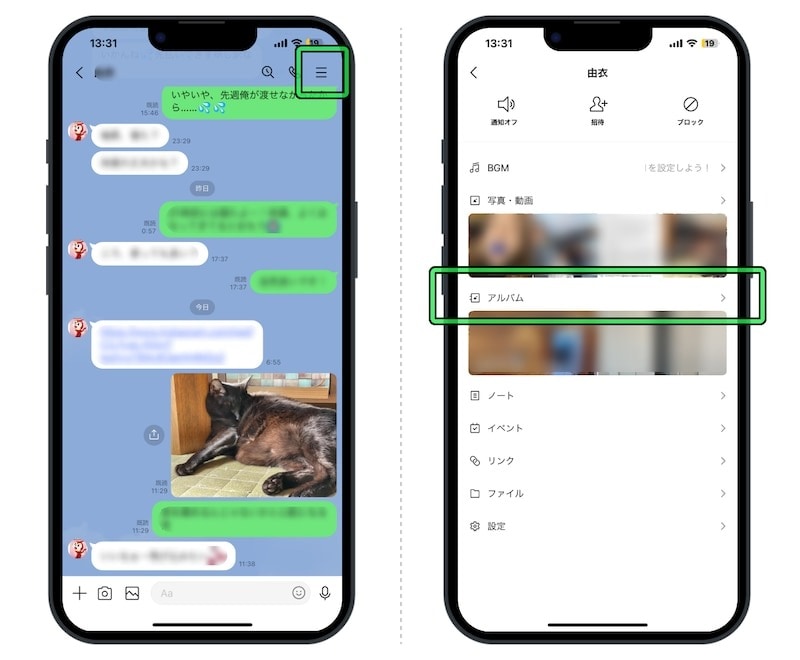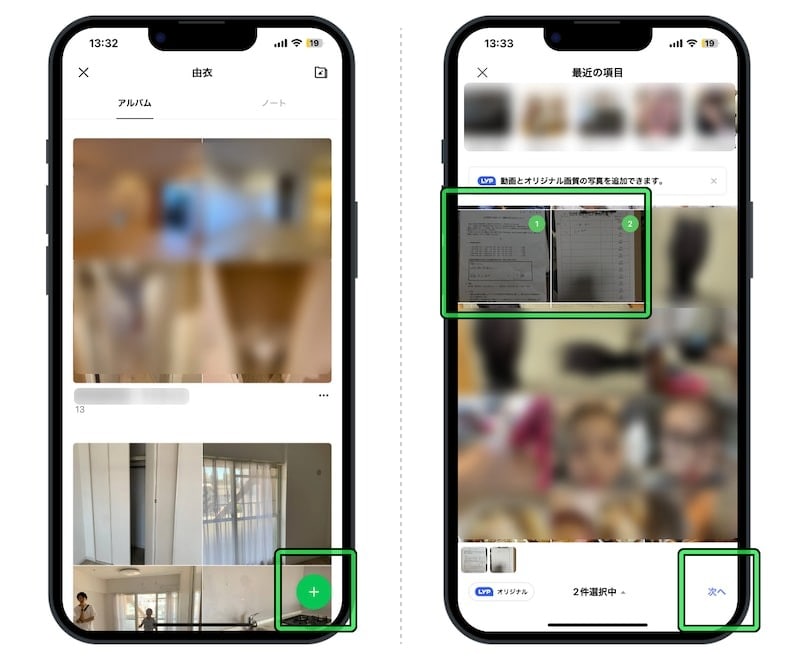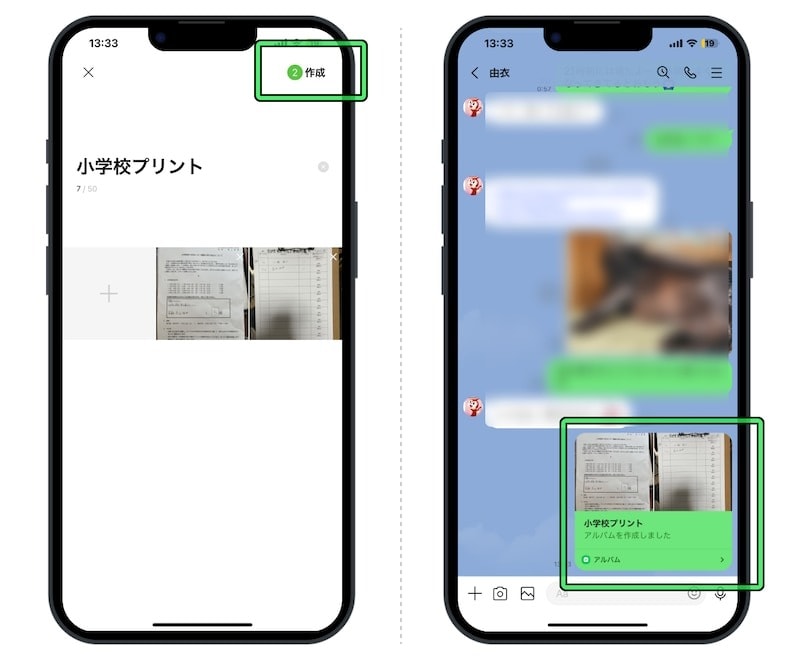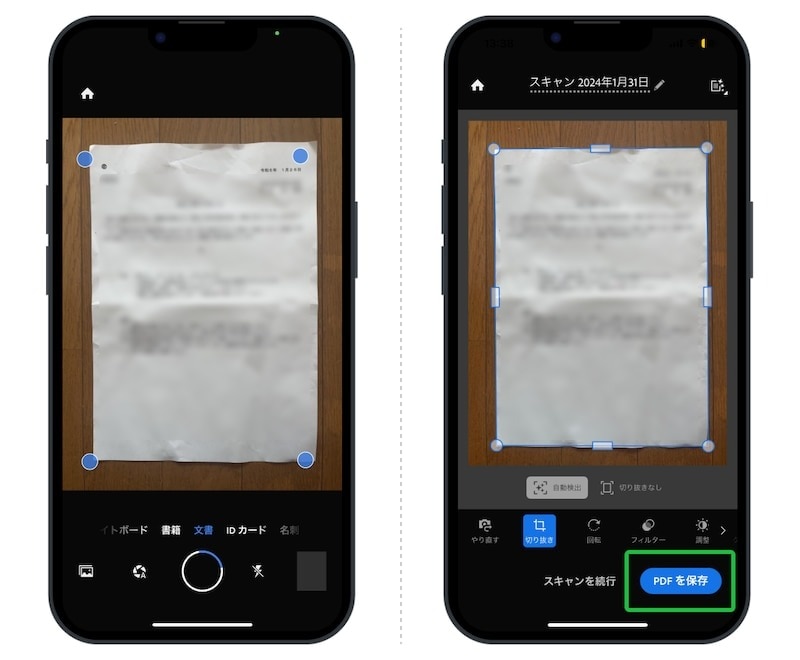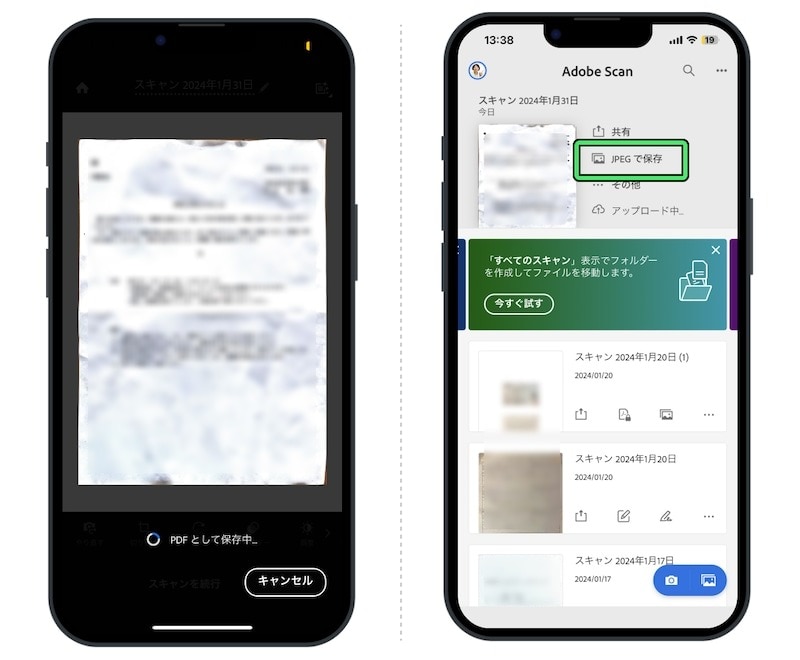子どもの学校のプリントなど、大事な書類を夫婦で共有するには?
読むだけでいい“お知らせ”程度のプリントもあれば、何かしらの対応が必要になる大事なプリントもあります。かといって、全部ためておこうとすると場所を取ってしまいがち。
そこで筆者が取り入れたのが「LINEアルバム」を使ったプリント管理です。夫婦でプリントを共有したり、後から見返したりすることもできるため重宝しています。
この記事ではLINEアルバムの特徴と活用方法について、写真を交えて分かりやすく紹介します。
トークで送った画像は30日程度で閲覧不可に。一方、アルバムは…
LINEのトークルームで共有した画像は、一定の期間をすぎると閲覧できなくなってしまいます。具体的な期間は明言されていませんが、現在の仕様だと30日程度が限界です。弊社サーバーでの画像保存期間は一定期間のみとなっておりますので、保存期間終了後は画像を受信することができなくなります。
参考:LINEヘルプセンター - トークの問題
しかし「LINEアルバム」機能であれば、保存期間の制限がありません。数年経っても問題なく閲覧できますので、画像の長期保存に適しています。
また、アルバムはトークルームごとに作れるので、共有設定が簡単。「アルバムを作って、そのアルバムへの招待メールを妻に送って、承認して……」といった面倒な手間は不要です。
LINEアルバムに保存できる写真の数は以下のとおりです。
・トークルームごとの最大アルバム作成数:100個
・アルバムごとの最大コンテンツアップロード数:最大1000個(写真1000枚、動画100本)
・1回の最大コンテンツアップロード数:最大300個(写真300枚、動画20本)
なお、アップロード可能なコンテンツ数はユーザーごとに毎月制限があります。
写真の場合、制限は翌月1日の00:00に解除されます。
参考:LINE ヘルプセンター - アルバムの基本的な使い方
ちなみに、有料会員サービス「LYPプレミアム」に登録していないユーザーの場合は、LINEアルバムに保存する際、写真の画質が落ちてしまいます。
とはいえ、学校のプリント程度であれば多少画質が落ちても問題ないと思いますので、無料アカウントのままでも十分でしょう。
LINEアルバムの作り方
それではiPhoneを例に、LINEアルバムの作り方と活用方法を説明します。1.
プリントを「カメラ」アプリで撮影しておきます。
2.
LINEアルバムを共有したい相手との「トーク」を開いたら、画面右上のメニューをタップ。表示されたメニューから「アルバム」を選択します。
3.
右下の「+」アイコンをタップ。保存したい写真を選択したら、右下の「次へ」をタップします。
4.
アルバムの名前を決めたら、右上の「作成」をタップして完了です。アルバムに写真を追加すると、その旨がトークルームに通知されるうれしい機能が付いています。 筆者の場合はこのように、幼稚園や小学校で配られるプリントの画像をLINEアルバムに保存し、夫婦で連絡を取り合うようにしました。
キレイにスキャンしたいなら「Adobeスキャン」が便利
プリントを撮影してLINEアルバムに保存するだけでも十分だと思いますが、よりキレイな状態で保存しておきたいときは「スキャンアプリ」を利用するといいでしょう。中でも「Adobeスキャン」は無料かつ高機能なアプリなのでおすすめです。1.
アプリを起動するとカメラが立ち上がります。画面内にプリントが収まるよう、カメラを向けると、アプリが四隅を検知して自動的にシャッターを押してくれます。
2.
このあと、必要に応じて四隅の位置や色合いの調整を行い、内容に問題がなければ右下にある「PDFを保存」をタップします。
3.
保存したPDFをLINEアルバムに保存したい場合は、「画像ファイル」として保存し直します。Adobeスキャンのアプリ上でPDFを選択。その後表示される「JPEGで保存」をタップすると、画像としてカメラロールに保存されます。 こうすれば、他の写真と同様にLINEアルバムに保存することができます。